自己用Zen Cart做一个独立的外贸B2C网店的全过程图示(置顶)
Zen Cart作为一个国际主流的开源的电子购物车程序,Zen Cart建站,用它来建立一个独立的外贸B2C网店面向个人客户零售产品是它最普遍的做法。
Zen Cart做为购物车程序,是比较成熟的,它提供的支付接口,运费计算等功能模块,对于一个外贸B2C网站都是很好的解决方案;另外它也像WordPress一样有众多的模板(templates), 也有很多插件(plugins);利用Zen Cart结合插件,我们也可以做出美观大方,功能强大的在线网店。
下面是步骤:
第一步:在网站空间或者本地空间安装一个Zen Cart网站
如果你是在同一个空间商那里购买虚拟主机和域名,如SiteGround主机和域名,那么你可以根据文章《如何使用网站空间的建站功能建WordPress,Zen Cart网站》,使用空间的建站功能1小时快速建站;如果你虚拟主机和域名是分开购买的,那么可以参考文章《快速简单地使用Zen Cart建站步骤》按步骤在空间建站。
第二步:为安装好的Zen Cart网站安装模板(Template),并增减侧边栏栏目
刚装好的Zen Cart网站自带的网站前台都是一样的默认网站风格,如下:
为让网站看起来不一样,更符合自己的风格,更美观大方,我们得给网站换个模板(Template)。我们需要把模板文件上传,安装好模板后,启用该模板,然后重新布局网站的两边侧边栏,调整,增减侧边栏栏目。具体操作换模板,启用模板并布局侧边栏,请看文章《为Zen Cart网站安装模板(Template),启用并增减侧边栏盒子模块》。
- 在这里我使用的模板是:Crista Pink (下载地址:http://www.12leaves.com/crista-violet-free-zen-cart-template.html) 。
- 重新调整侧边栏栏目, 左侧边栏启用:sideboxes/categories.php(对应Categories), sideboxes/whats_new.php (对应New Products), sideboxes/information.php(对应Infomation),sideboxes/reviews.php(对应Reviews) ; 右侧边栏启用:sideboxes/banner_box_all.php (这个栏对应的原来是Sponsor, 我把这个栏改成了Contact Us(如果要改请看文章:《安装Zen Cart后通常需要做的一些细节修改》中关于如何关闭删除Zen Cart在底部,侧边栏显示的广告的操作),sideboxes/search.php (对应Search), sideboxes/featured.php (对应Featured), sideboxes/best_sellers.php (对应Bestseller) , sideboxes/currencies.php(对应Currency)
第三步:给新安装的Zen Cart网站更改原来Zen Cart自带的一些设置与参数
新安装的Zen Cart网站,即使你重新安装了模板,都会自动带上Zen Cart用来演示的一些设置和参数,这些参数和设置在前台可以看得到。如:网页标题:Zen Cart!,The Art of E-commerce;首页中 Congratulations! You have successfully installed your Zen Cart® E-Commerce Solution;底部,侧边栏中的 Sponsors的图片等等。如何更改这些,请看文章《安装Zen Cart后通常需要做的一些细节修改》。
第四步:为外贸B2C网店添加About Us, Contact Us, FAQs, Shipping&Payment 等页面来做顶部菜单,底部菜单
安装模板后,该模板会自带了些初始的菜单(Primary Menu),它包含:Home, New Products, Specials, Featured Products, My Account, View Cart;这些菜单位于logo下方;而我们要添加的About Us, Contact Us, FAQs, Products等页面或者链接则指定在顶部菜单(Header),底部菜单 (Footer),侧边栏(Sidebox),请看图:
- 添加About Us页面:在网站后台顶部菜单 点击 Tools->EZ-Pages 打开EZ-Pages Select a page 页面,然后点击 new file 按钮,然后输入页面标题About Us,然后指定该页面显示在什么位置(header,footer,sidebox,chapter),这里指定位置为header, order( 顺序数值)为0(越小显示越前),并输入About Us的页面内容(支持Html代码),完成后保存;
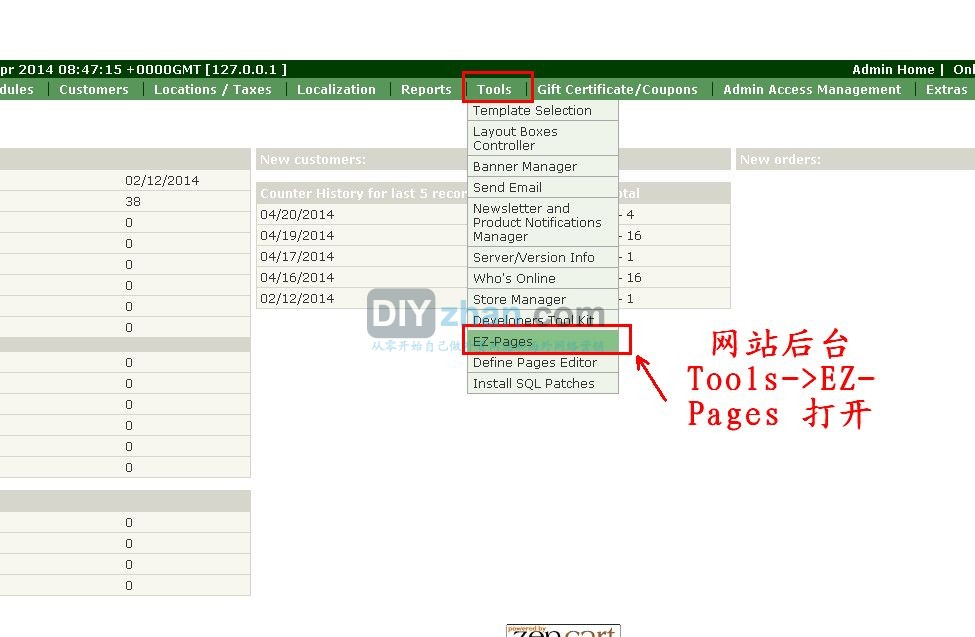
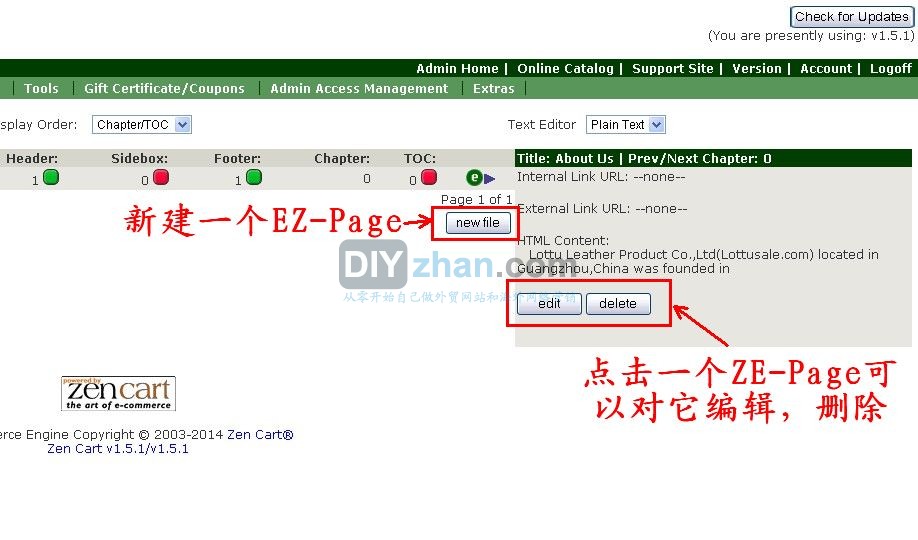
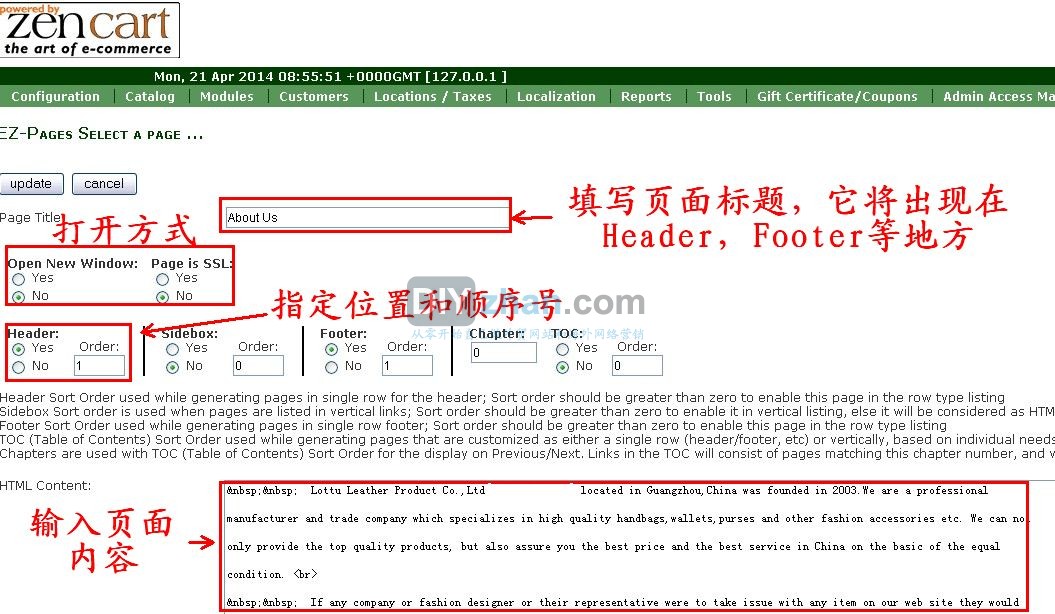
- 增加Contact Us页面:和About Us页面一样,添加一个Contact Us页面,指定位置为同样header,order( 顺序数值)为4,但是在文本编辑处我们不输入内容,而在下面 Internal Link URL后面的框里填入链接地址: index.php?main_page=contact_us,保存 。这个地址链接到系统自带的Contact Us页面,它的内容编辑在 Tools->Define Pages Editor 里面的 English 里选择 define_contact_us.php,然后编辑它的内容,保存,如下图:
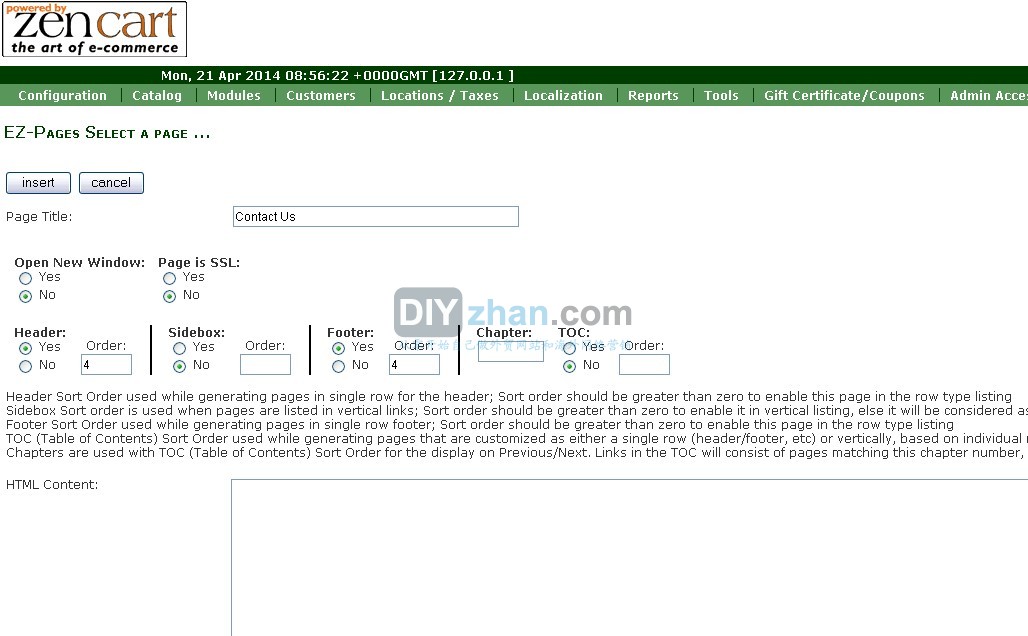
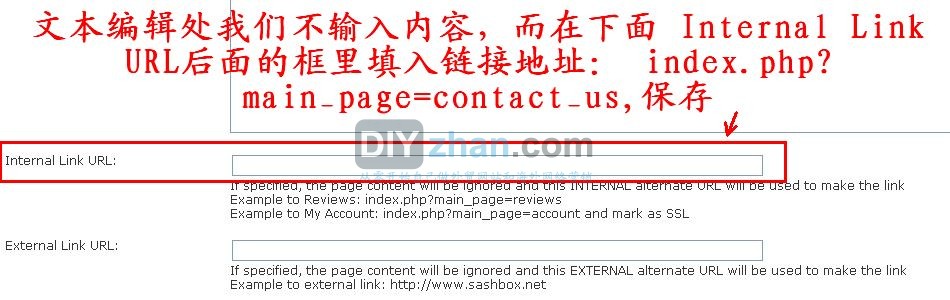
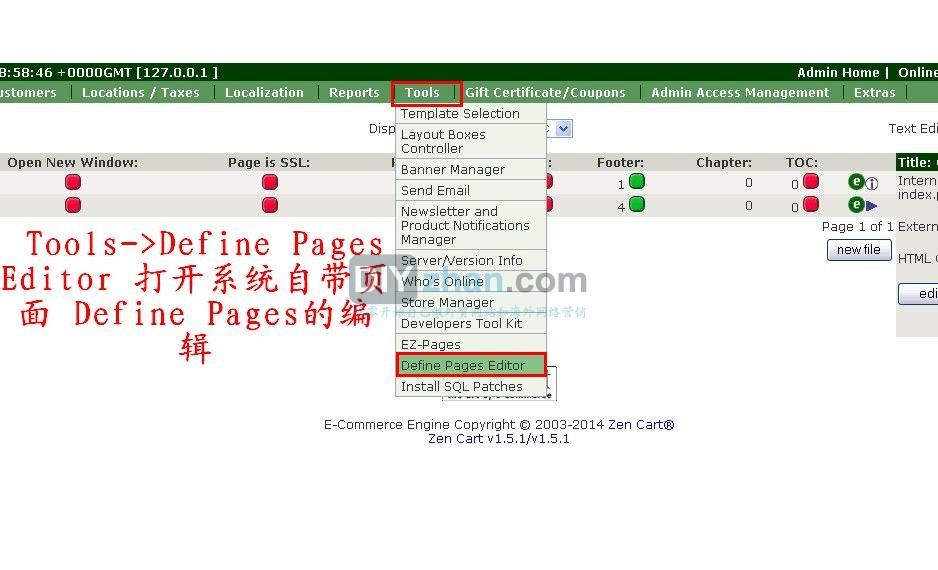
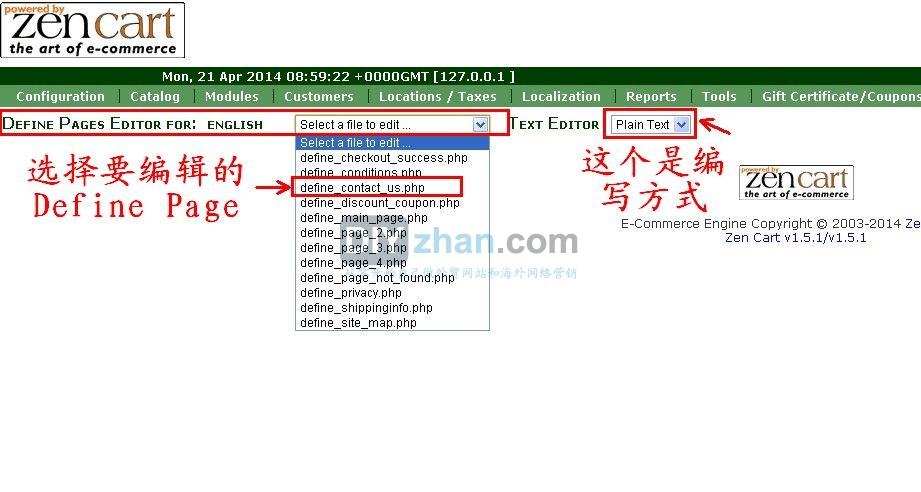
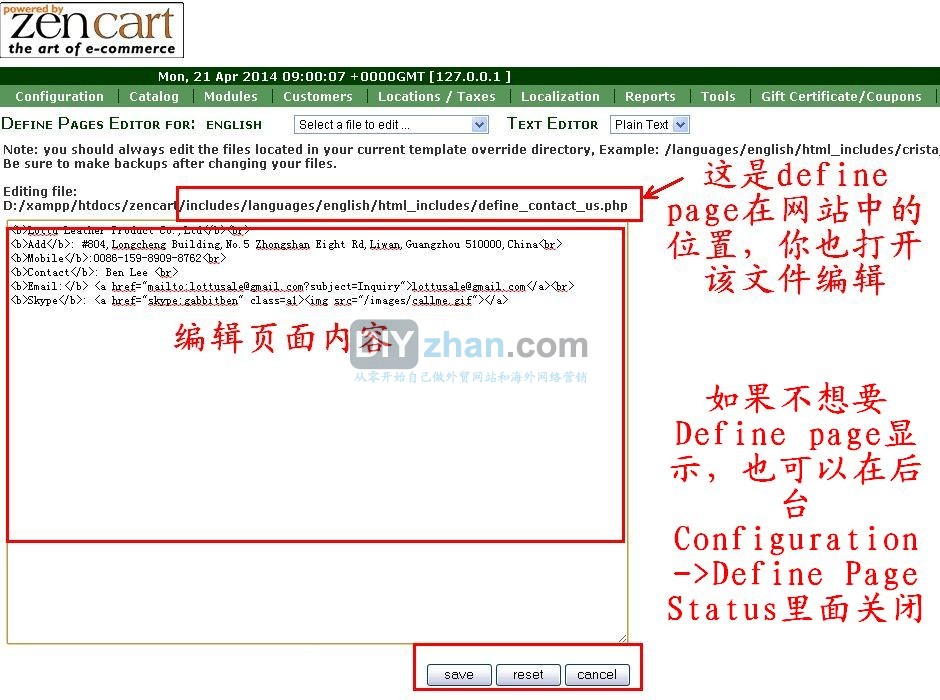
- 继续增加FAQs页面;和About Us的过程一样,文本编辑处添加关于网站的一些常见问题与回答;
- 增加Shipping&Returns页面,指定位置为同样header,order( 顺序数值)为4但是在文本编辑处我们不输入内容,而在下面 Internal Link URL后面的框里填入链接地址:index.php?main_page=shippinginfo 。这个地址链接到系统自带的Shipping & Returns页面,它的内容编辑在 Tools->Define Pages Editor 里面的 English 里选择 define_shippinginfo.php,然后编辑它的内容;
- 根据个人喜好,还可以添加Products页面,做法和添加Contact Us一样,文本编辑处不输入内容,而在下面 Internal Link URL后面的框里填入链接地址: index.php?main_page=products_all ,这个地址链接到系统显示全部商品的列表;
注:我们这里添加的页面可以指定显示在(header, footer, sidebox ,chapter)等位置,我们可以给新增的页面编辑内容,也可以不编辑内容,而是指向Tools->Define Pages Editor里对应页面的某个内部链接(Internal Link URL)或者外部链接(External Link Url);Tools->Define Pages Editor里面的页面对应的URL可以在刚装好Zen Cart时左侧边栏的Information这个框里点开相应页面来获得URL;添加指向URL的页面其实只是把原来左侧边栏的Information里面的页面在其他位置也显示,根据自己需要来做吧。另外,我们可以把Tools->Define Pages Editor里面的页面内容根据自己的情况完善他们,他们是显示在左侧边栏的Information这个框里的页面。如果不需要显示,则在Tools->Layout Boxes Controller里面把这个栏目状态设置为off;另外,如果不想要显示所有Define Pages或者其中一个Define Page,可以在后台Configuration —> Layout Setting->Define Page Status里面分别设置。
第五步:给外贸B2C网店增加产品类别和产品
- 添加产品类别Categories:点击后台顶部 Catalog->Categories / Products , 然后点击New Category按钮,在New Category页面分别填写:产品类别名称(Category Name),产品类别描述(Categories Description),上传产品类别图像(Category Image),排序号(order),然后保存Save;(注:如果要给某一产品类别添加子类别,可以点击要该产品类别,点击进入该产品类别后再点击New Category按钮);注:要删除,修改产品,也是通过Catalog->Categories / Products得到产品列表,产品后面的按钮修改,删除;
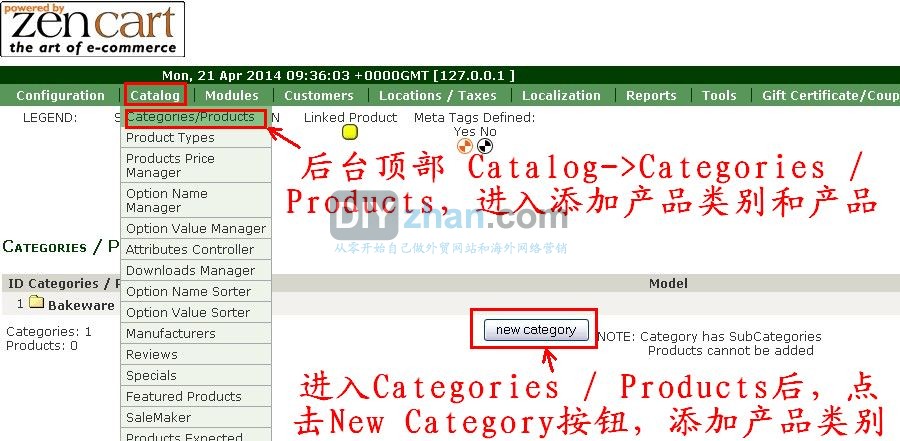
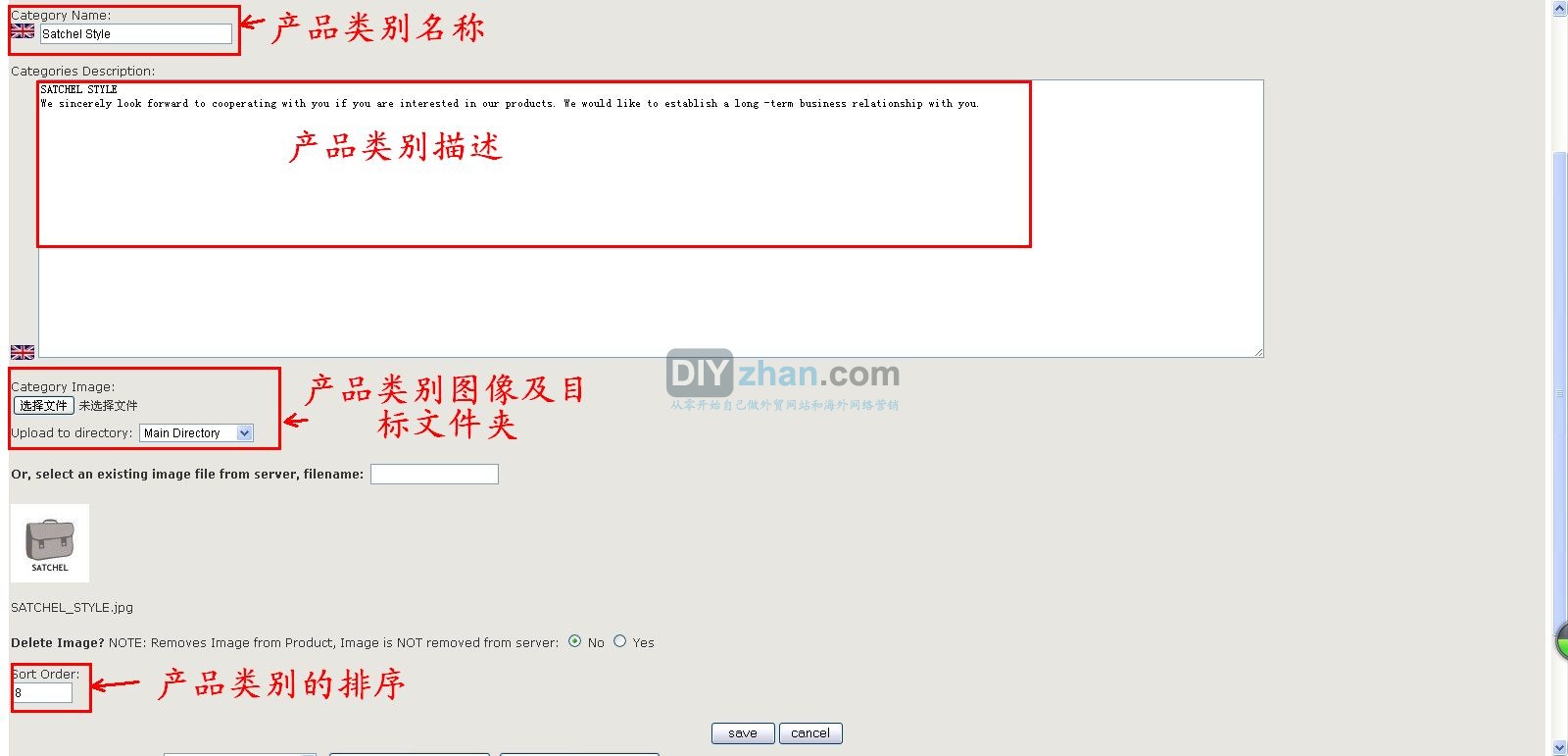
- 添加产品Products: 添加完产品类别Categories后,点击其中1个类别Category,进入该类别,然后点击new product按钮,进入产品编辑页面,填写产品信息,选择上传的产品图片等等信息,完成后预览并保存;
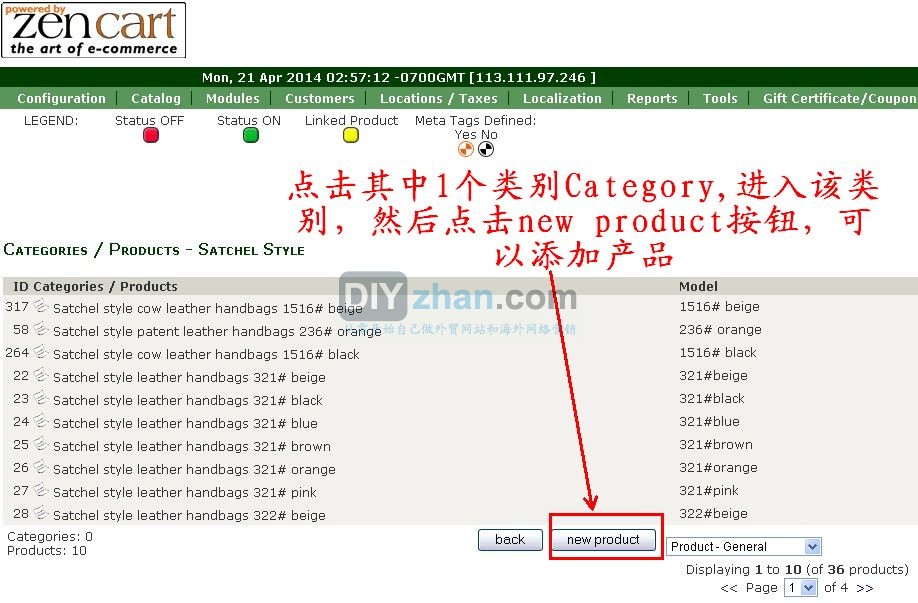
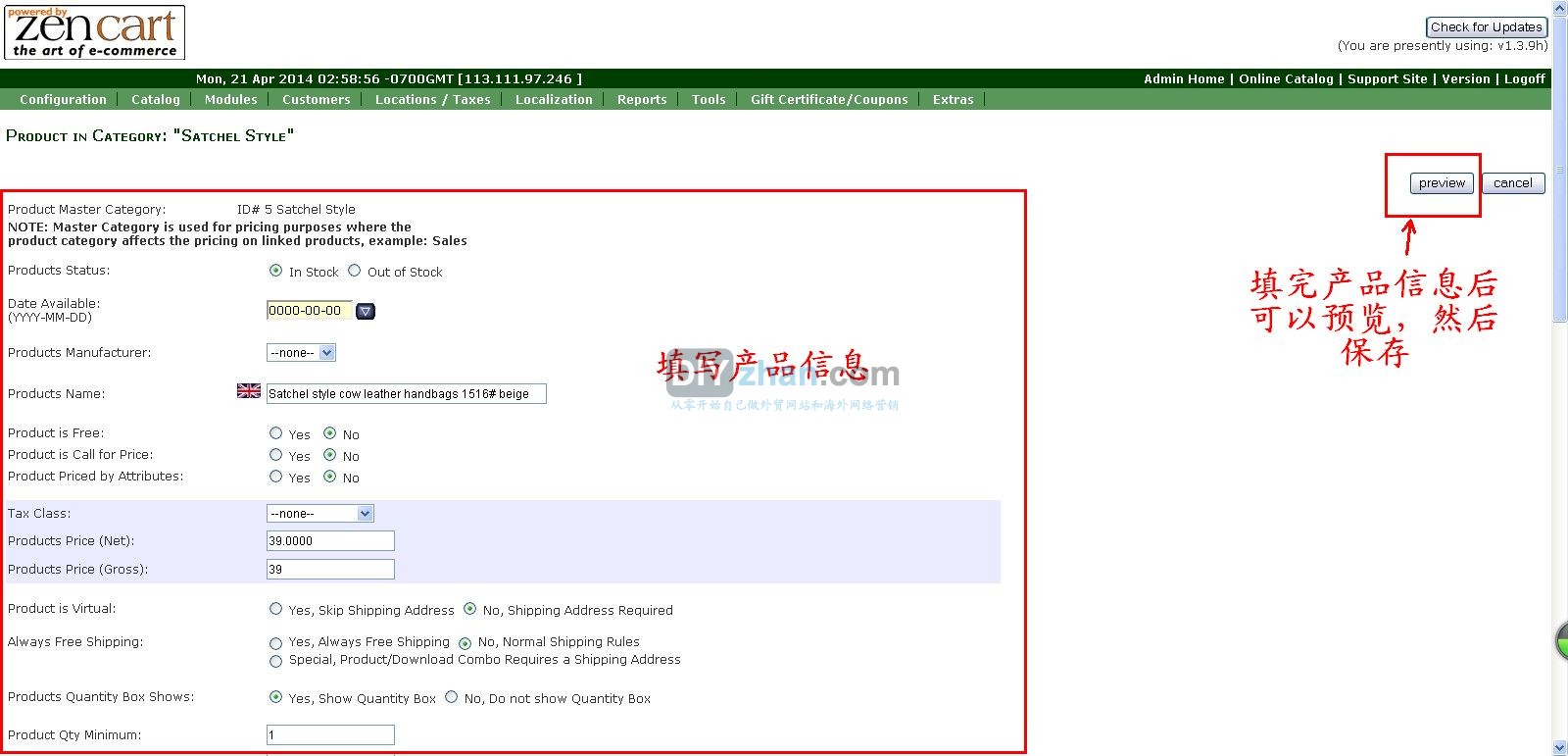
第六步:调整边栏宽度,产品列表产品显示数量,产品缩略图大小等;
为了让我们的Zen Cart网站的显示效果符合我们的要求,我们通常使用后台的这些功能来调整首页,产品列表等地方显示的产品数量;调整边栏的宽度,边栏中New Product等的缩略图大小;调整首页,产品列表,产品详情页等页面的产品缩略图大小;
- 调整两个边栏宽度;在后台Configuration —> Layout Setting中,宽度调整
Column Width – Left Boxes
Column Width – Right Boxes
和
Column Width -Left
Column Width – Right
的值,上面带有Boxes(如Left Boxes)的,是设定显示给我们看的box的大小,而没有Boxes的这类值,则是显示背景的大小。
把下面的没有Boxes的值不能小于比上面的值;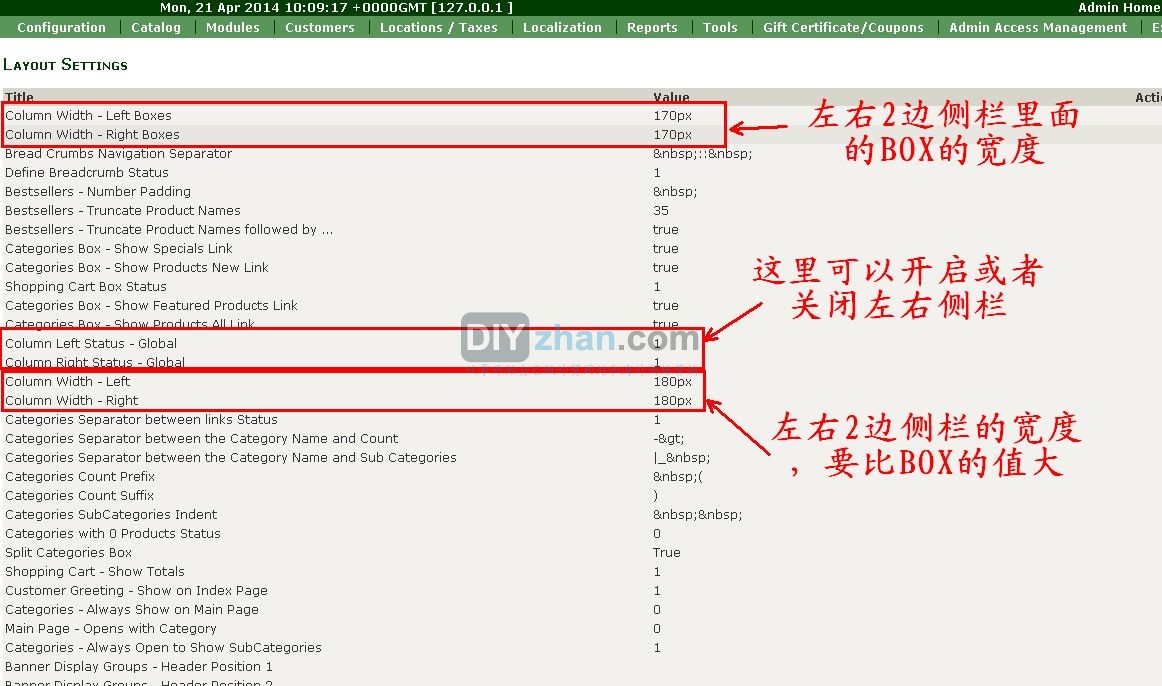
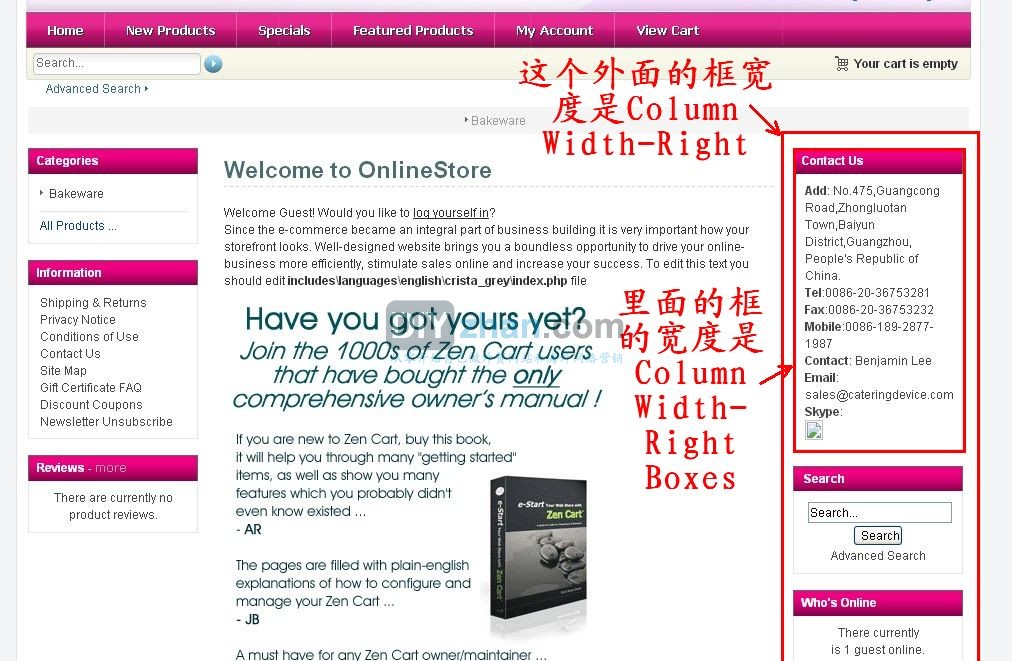
- 调整首页,产品列表显示产品数量;一.首页New Products显示数量在 后台Configuration -> Maximum Values ->New Products Module,更改数量为9;二.首页Featured Products显示数量在 后台Configuration -> Maximum Values ->Maximum Display of Featured Products – Main Page,更改数量为9;二.首页Special数量在 后台Configuration -> Maximum Values ->Maximum Display of Specials Products – Main Page所有产品列表 后台Configuration -> Maximum Values ->Products Listing- Number Per Page ;(注:如果要关闭首页New Products, Featured Products,Special Products 在 后台Configuration ->Index Listing 中设置对应的值为0;如何把产品设置为Featured,Special Products, 在后台Catalog->Specials(Featured Produts)里面添加)。
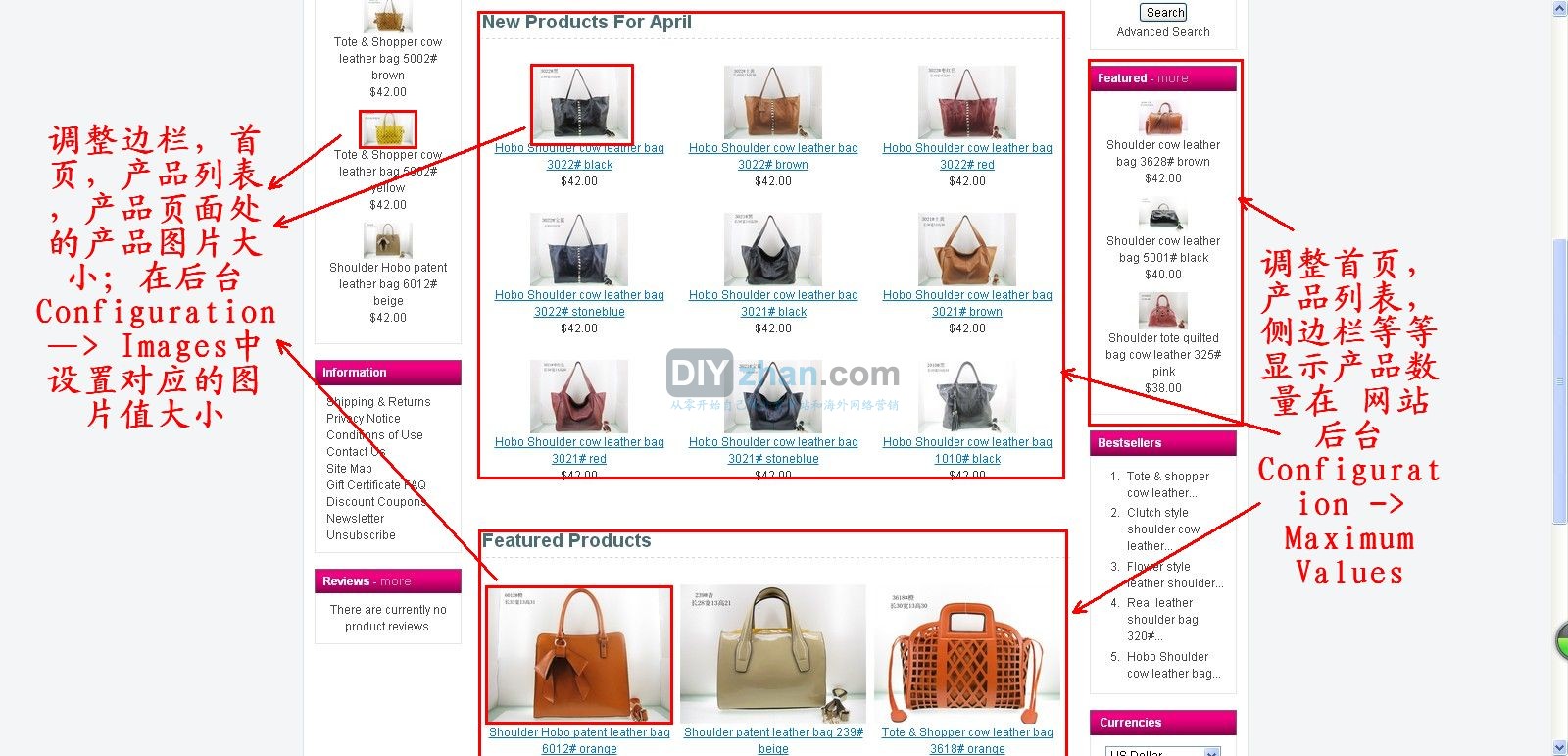
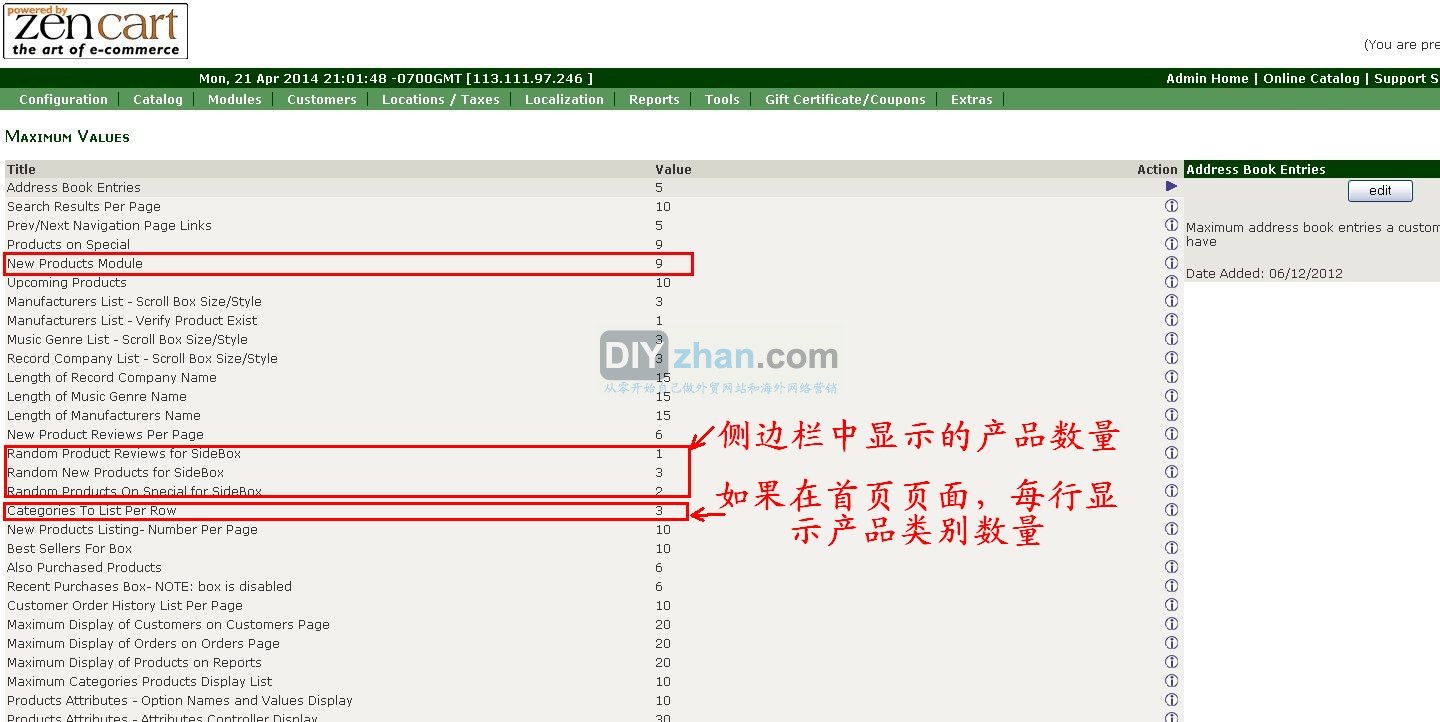
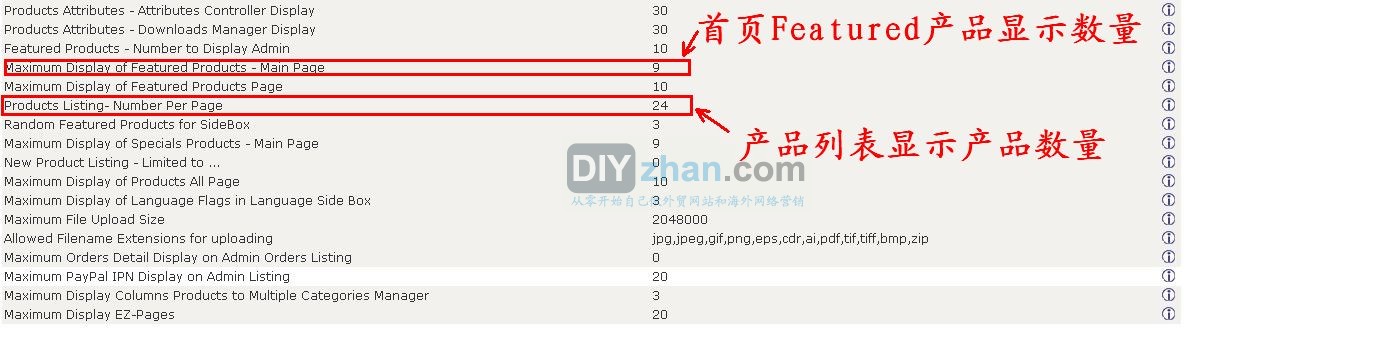
- 调整边栏,首页,产品列表,产品页面处的产品图片大小;在后台Configuration —> Images中设置对应的图片值大小;
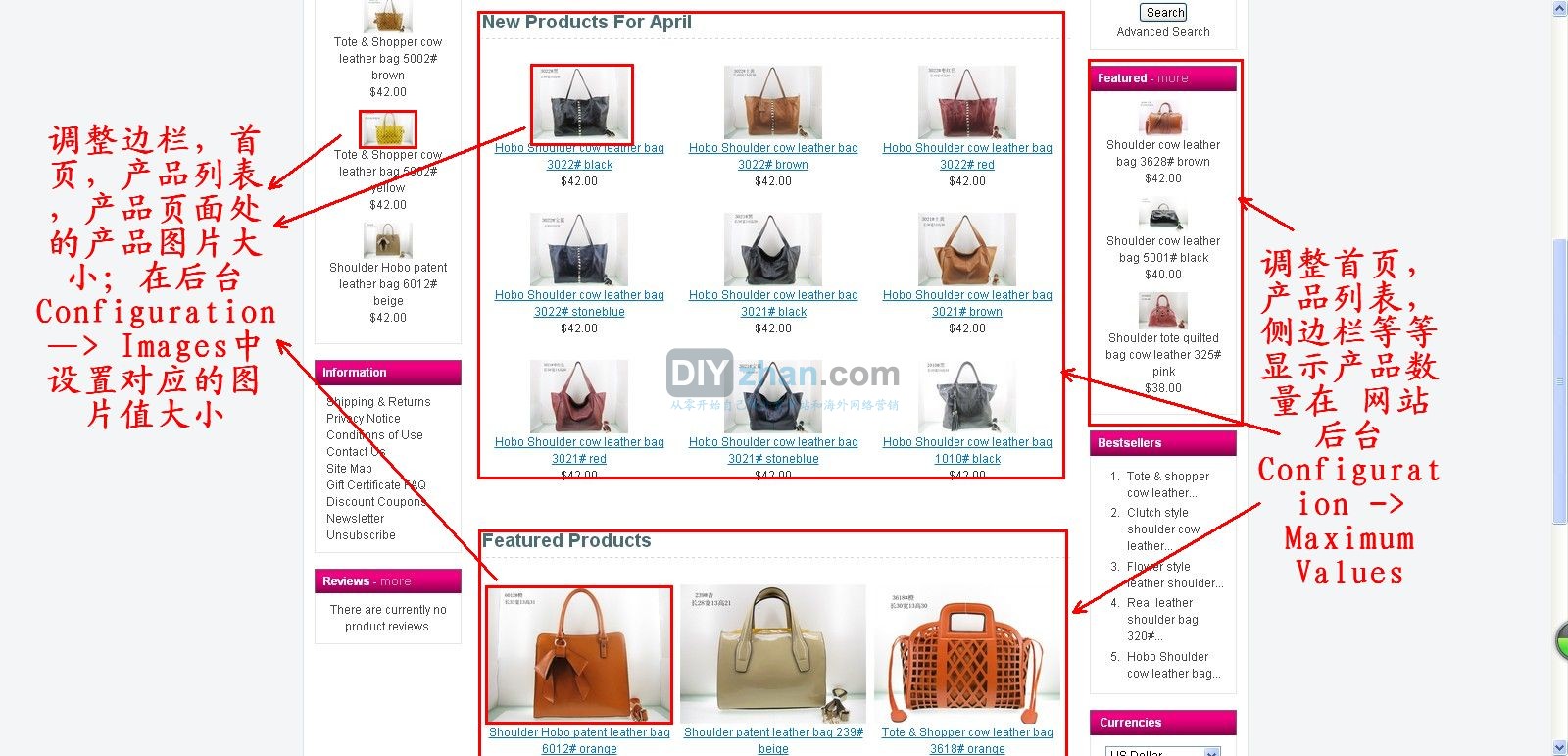
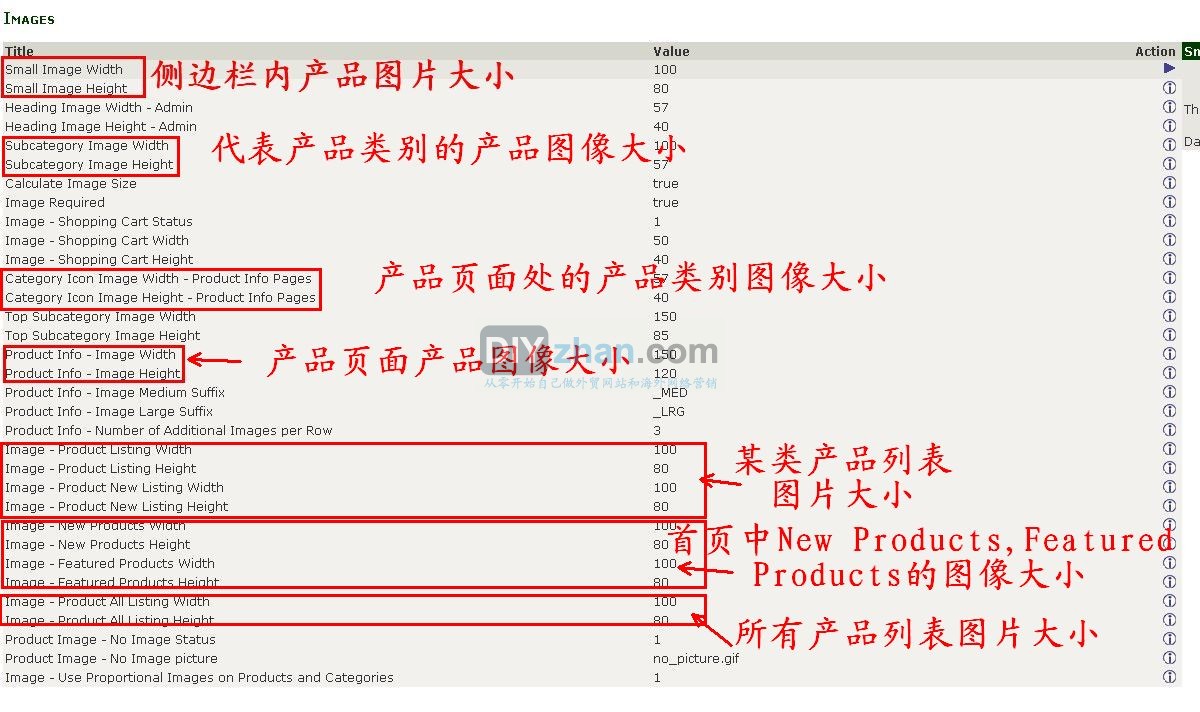

第七步:替换或增加原来模板的logo,banner为自己的
模板一般都会自带一个logo,有的还自带一些Banner,我们需要把这些替换为自己的。
- 制作自己网站的logo,banner;自己制作logo请看文章《如何自己做个简单的网站logo》;自己制作.gif格式的Banner请看文章《如何使用Photoshop制作Banner,Slider幻灯片图片》;
- 找到原来模板logo,banner图片所在文件夹,在google浏览器中右键点击原来logo,banner,审查元素来查看logo,banner路径,一般在\includes\templates\当前模板文件夹\images下;用自己的logo覆盖原来的logo;
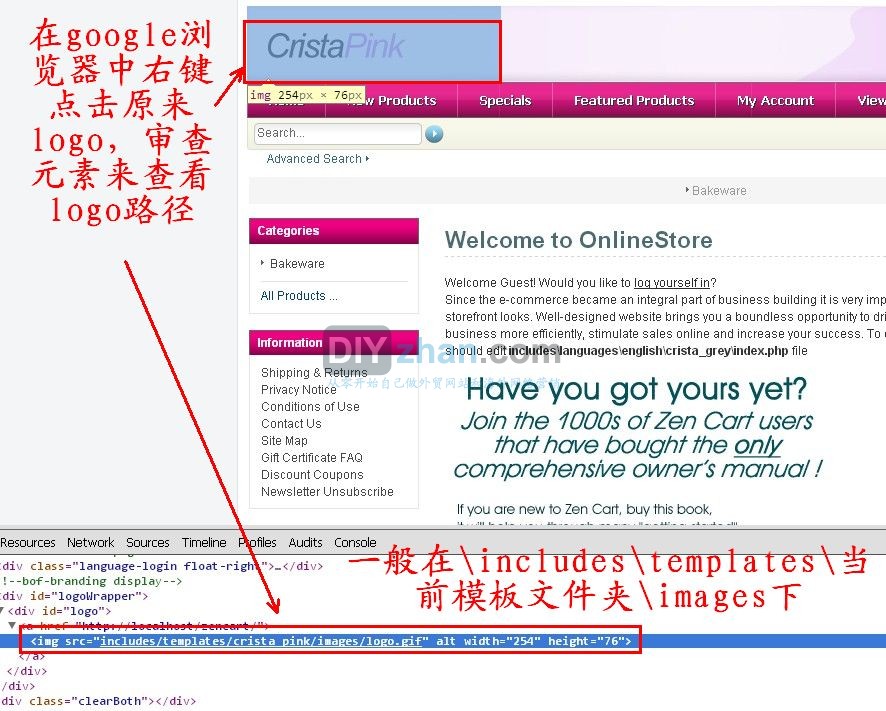
- 用同样的办法找到原来banner的路径,用自己的banner覆盖原来的,如果调整了侧边栏宽度,可以使用QQ截图来测量下宽度,重新做根据尺寸做Banner;如果原来没有banner,自己又想在添加首页添加个banner,可以打开 网站文件夹 \includes\languages\english\crista_pink(模板文件夹)\index.php ( 没有则打开\includes\languages\english\index.php.) , 修改代码第60行第二个引号内 define(‘HEADING_TITLE’, ‘<img src=”images/homebannersmall.gif(或者jpg)“> ‘) 修改为红色部分 ; 然后把自己制作的.gif(或者jpg)格式的banner名称修改为homebannersmall, 并放在/images/文件夹下;
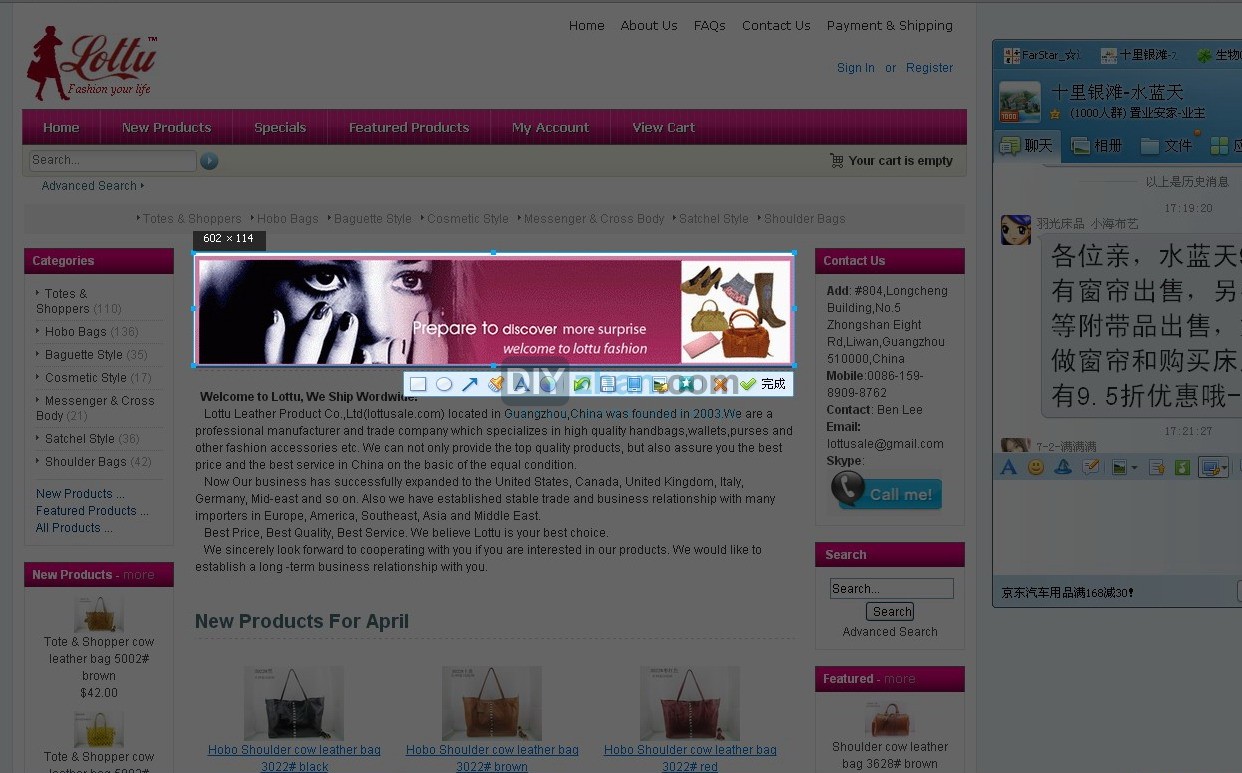
第八步:设置邮件系统
- 打开后台Configuration -> E-Mail Options ,然后分别修改 E-Mail Transport Method 为sendmai;
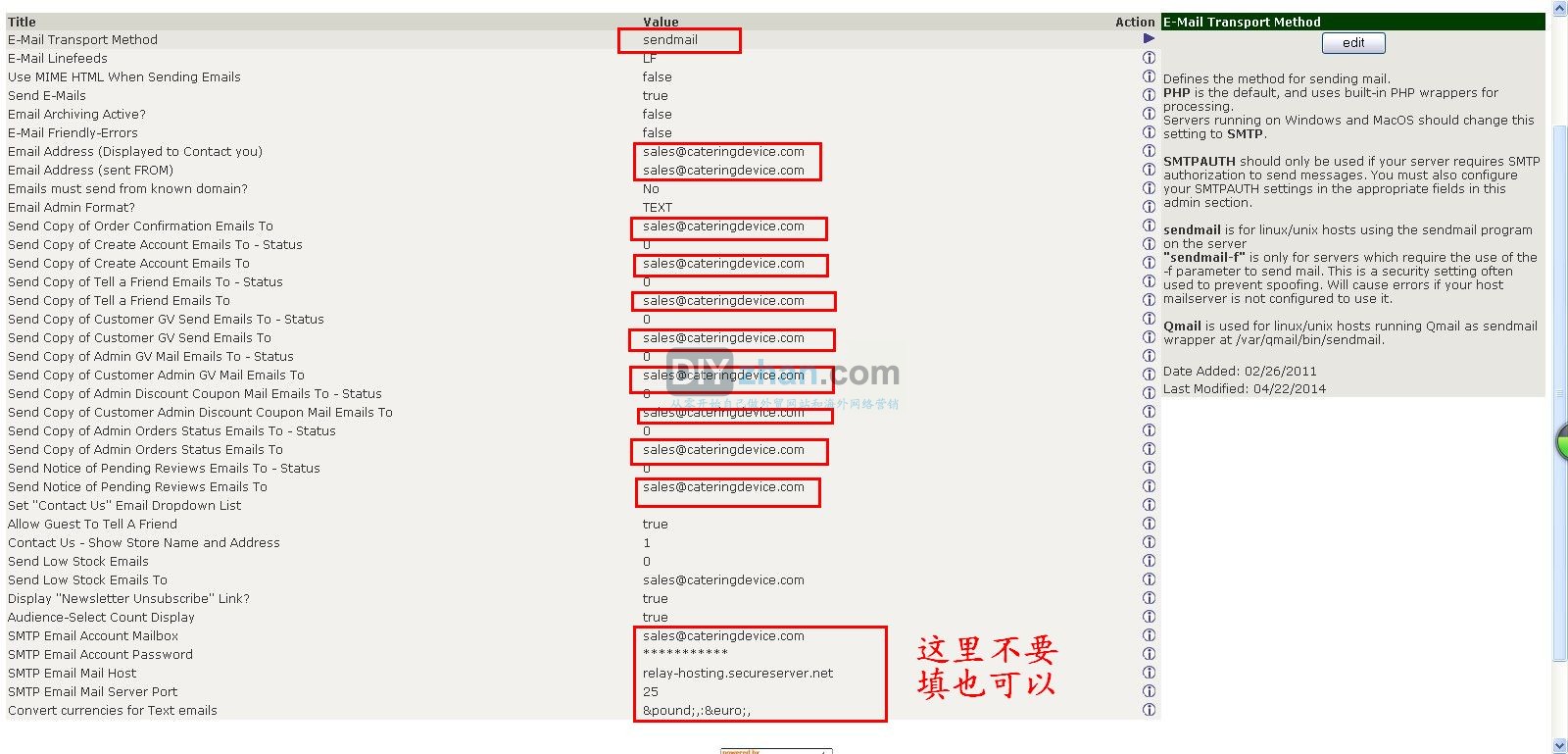
- 填写你的email地址;
- 在网站前台contact us页面联络框内输入文本测试发送;
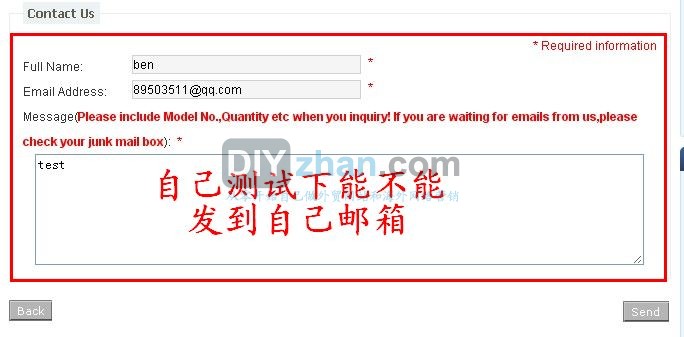
第九步:设置物流,支付方式
请看文章《Zen Cart物流与支付方式设置》了解Zen Cart支付方式与物流设置;
- 设置付款方式在 后台Configuration -> Modules -> Payment
- 设置物流方式在 后台Configuration -> Modules -> Shipping
以上就是使用Zen Cart建个在线外贸B2C网店的过程,具备一般购物下单功能;如果你需要别的外观,你可以通过安装其他的模板来实现;同时,做好网站后,大家可能还需要SEO优化功能,改变原来产品显示方式为Grid形式,改变产品页面放大效果,这些都可以通过安装插件来实现,在《如何给Zen Cart外贸网站添加插件和一些常用插件》一文中,我列了些大家可以免费使用的Zen Cart插件和大家分享,并在以后发现有好的插件时也会在该文分享,而文章《为Zen Cart网站安装模板(Template),启用并增减侧边栏盒子模块》则会分享些免费的模板,所以这两篇文也会保持更新。
最后做出的效果可看(http://www.shopkeeperforum.com/lottusale/)
另外,如果是使用XAMPP建的网站,那么你就需要购买网站空间,购买空间请看《如何购买虚拟主机,购买虚拟主机流程,外贸主机推荐》一文,然后把建好的本地网站Zen Cart迁移到网站空间,如何迁移网站请查看《网站搬家:如何把本地Zen Cart网站迁移到虚拟主机》一文。
还有,Zen Cart建站不仅可以作为在线B2C独立网店,还可以作为单纯的展示商品使用,在网站后台Configuration ->My Store ->Store Status 中选择 1= Showcase no prices;这时,网站产品都不带价格了;另外再做些细节修改即可。例子可以看:(www.cateringdevice.com)
另外有展示商品Zen Cart外贸网站安装包分享,请看文章《分享一个用Zen Cart做的展示型外贸网站安装包》。
原创文章,转载请注明: 转载自DIYzhan.com-从零开始自己做外贸网站和海外网络营销
本文链接地址:https://www.diyzhan.com/2014/02/zen-cart-for-online-shop/
相关推荐
- 外贸企业,外贸SOHO为什么要自己做个外贸网站?
- Posted on 01月18日
- 关于网站建设过程中的一些让新手容易糊涂的概念(持续更新)
- Posted on 06月25日
- WooCommerce批量导入产品:变量产品(variable products)变量导入
- Posted on 10月01日
- 使用WordPress免费搭建一个简单外贸网站全过程图示教程的补充
- Posted on 01月24日


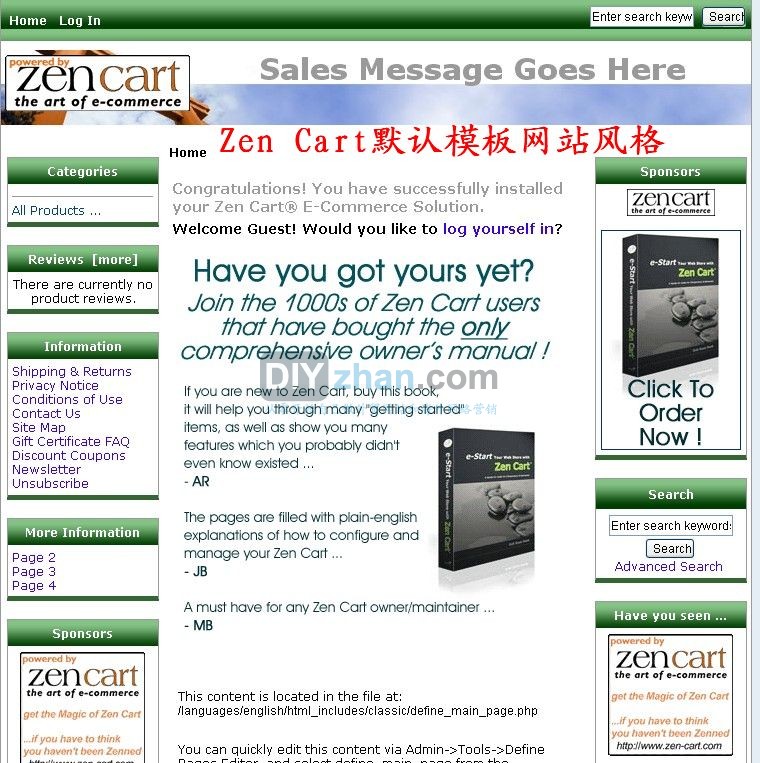
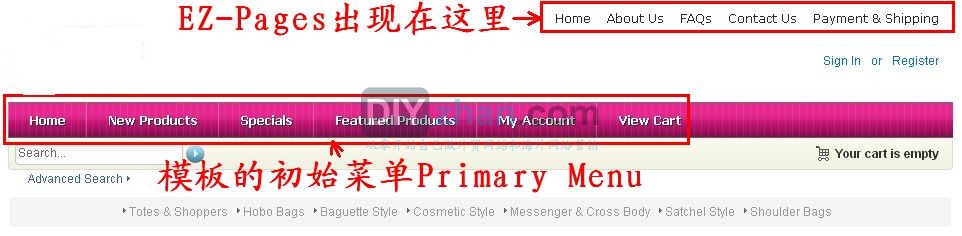
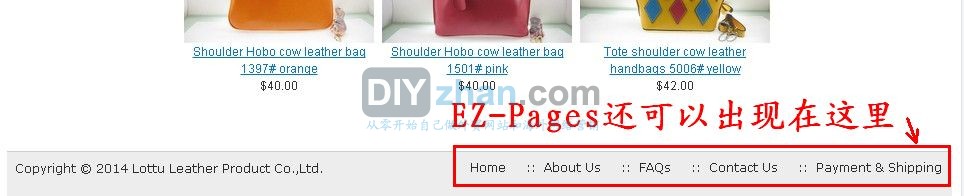
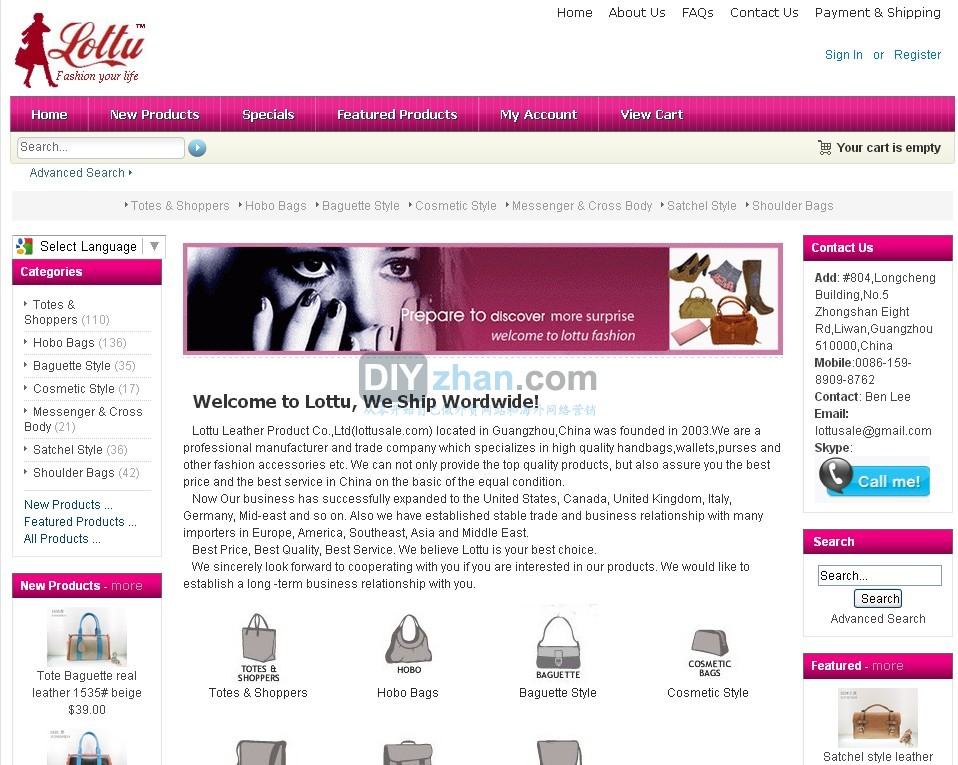
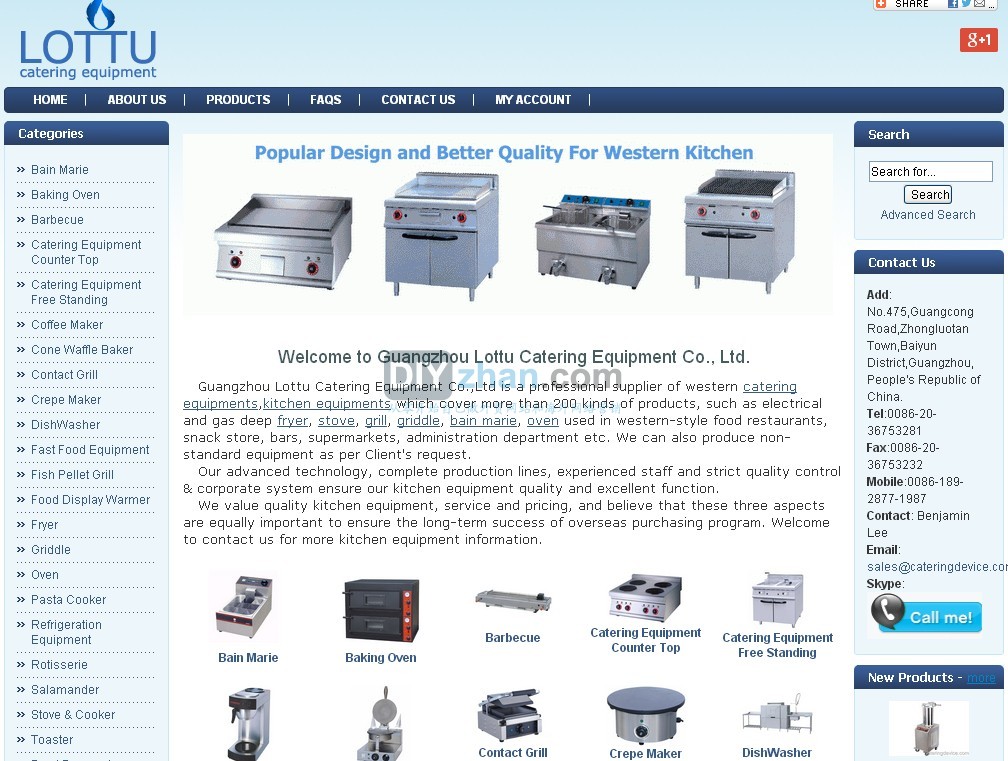






谢了,找了很久,终于找到合适的教材,写得不错!!
关于WordPress和Zen Cart作为在线商店,哪个好的问题,这个问题很多网友都问了,其实让我说哪个更好点,我还真不知道怎么回答。但是我就说说它们的特点吧,Zen Cart作为购物车程序,网站商品目录,网站的结构会比WordPress清晰点;据我的体验,Zen Cart会比WordPress运行速度稍快;WordPress做B2C网店可自定义性强点,可以根据自己的需要自定义网站结构,模板会更加丰富;另外,如果从网站优化推广的角度讲,WordPress会比Zen Cart好很多,WordPress可以很容易的丰富网站内容;安装的角度,Zen Cart网站的安装修改,不同的模板都是差不多的,就网上的教程,相对容易些;WordPress的安装修改,不同主题都不一样,有时候要摸索研究;如果不太在意网站的外观,可以选择Zen Cart,如果你想要丰富的外观,多样的功能,可以选择WordPress;如果你想做一个外贸产品的展示网站同时希望也兼带着B2C功能,我觉得你选择WordPress会是一个比较好的选择,因为你可以使用一些主题的Portfolio功能做商品的展示,同时使用WooCommerce的在线B2C功能做网店。